Kā atbrīvot krātuves vietu iPhone tālrunī pirms jaunināšanas uz iOS 10

iOS 10 tagad ir pieejams jaunināšanai. Tomēr iPhone lietotājiem, īpaši 16 GB iPhone lietotājiem, iPhone var nebūt pietiekami daudz vietas, lai jauninātu uz iOS 10. Tā kā pārāk daudz dziesmu, attēlu, videoklipu vai citu failu aizņem jūsu vietu iPhone. Bet neuztraucieties. Mūziku, videoklipus, grāmatas un tā tālāk varētu sinhronizēt ar datoru, izmantojot iTunes, un tos var izdzēst iPhone tālrunī, lai atbrīvotu vietu. Tādas programmas kā iTunes, trešo pušu iPhone failu pārvaldnieki, abas var būt noderīgas, lai pārvaldītu iPhone krātuvi.
Tālāk ziņa parādīs, kā ir viegli atbrīvot atmiņas vietu iPhone ar 4 vienkāršām metodēm.Reklāma
1. Kopējiet fotoattēlus un videoklipus datorā un izdzēsiet tos
Lietojot 16 GB lielo iPhone, jums, iespējams, būs regulāri jātīra iPhone krātuve, lai ierīce darbotos normāli. Bet, ja nevēlaties izdzēst ar iPhone kameru uzņemtos fotoattēlus un videoklipus, varat savienot iPhone ar datoru ar USB kabeli un kopēt šos fotoattēlus un videoklipus no iPhone kameras roll uz datoru. Šī metode ir vienkāršs, bet efektīvs veids, kā saglabāt jūsu iPhone fotoattēlus un videoklipus drošībā, kad vēlaties atbrīvot savu iPhone krātuves vietu.
2. Atkārtoti sinhronizējiet iPhone ar iTunes
Lai pārvaldītu iPhone krātuvi, izmantojot iTunes, jābūt ļoti piesardzīgam. Multivides failus, piemēram, mūziku, filmas un tā tālāk, var sinhronizēt ar iTunes, tomēr sinhronizācijas laikā iTunes izdzēsīs jūsu iPhone pieejamos failus, kurus nevēlaties dzēst.Reklāma

Tāpēc katru reizi, pirms savienojat savu iPhone ar datoru, labāk pārbaudiet, vai aizverat iTunes automātisko sinhronizāciju, noklikšķinot uz Rediģēt> Preferences> Ierīces un pārbaudiet Novērsiet iPhone, iPod un iPad automātisku sinhronizāciju . Pēc tam jūs varat pievienot iPhone un atkal sinhronizēt iPhone ar iTunes, un katru reizi, kad sinhronizējat savu iPhone, jūs varat izvēlēties dažādus multivides failus, lai iPhone krātuves vieta netiktu iztērēta ar multivides failiem. Sinhronizēt multivides failus no iTunes uz iPhone ir viegli izdarāms, un jums jāizvēlas tikai faili, kurus vēlaties pārsūtīt uz iPhone.Reklāma
3. Dzēst visus datus no iPhone
Varat arī izdzēst visu iPhone saturu un iestatījumus un pēc tam atjaunot iPhone ar veco dublējumu, lai atbrīvotu vietu atmiņā. Ja vēlaties izmantot šo metodi, lai atbrīvotu iPhone krātuvi, jums tikai jāpieskaras Iestatījumi> Vispārīgi> Atiestatīt un pieskarieties Dzēst visu saturu un iestatījumus . Pēc tam jūs varat atjaunot savu iPhone no iCloud dublējuma vai iTunes dublējuma.
4. Pārvaldiet iPhone krātuves vietu, izmantojot iPhone failu pārvaldnieku
Varat arī izmantot kādu iPhone failu pārvaldības programmatūras daļu, piemēram, Leawo iTransfer , lai pārvaldītu iPhone krātuves vietu. Tas arī palīdz pārvaldīt lielāko daļu iPhone multivides failu. Šī iPhone failu pārvaldības programmatūra ļauj lietotājiem pārsūtīt failus starp iOS ierīcēm, iTunes un datoriem, neizmantojot iTunes, un ļauj lietotājiem pilnībā kontrolēt iPhone failus. Jūs varat pārsūtīt failus no iPhone uz datoru vai kopā ar programmatūru tos izdzēst.Reklāma
Lejupielādēt bezmaksas izmēģinājumu: Leawo iPhone pārvaldības programmatūra (pieejams Mac vai PC).
* Piezīme: Leawo iTransfer darbojas tikai ar datorā instalētu iTunes. Reklāma
- 1. solis. Palaist Leawo iTransfer un savienojiet iPhone ar datoru ar USB kabeli. Programmatūra atpazīs jūsu iPhone.
- 2. solis. Noklikšķiniet uz iPhone nosaukuma un kreisajā sānjoslā izvēlieties Mūzika. IPhone mūzikas faili tiek parādīti labajā pusē.
- 3. solis. Jūs redzēsiet Pievienot un Dzēst poga augšējā vidū, kas ļauj pievienot vai dzēst dziesmas. Varat arī noklikšķināt uz Pārskaitījums poga labajā apakšā, lai pārsūtītu dziesmas no iPhone uz datoru.

- 4. solis. Noklikšķinot uz pārsūtīšanas pogas, tiks parādīts uznirstošais dialoglodziņš. Programmatūra ļauj pārsūtīt mūziku no iPhone uz datoru vai uz citu iOS ierīci. Pēc mērķa izvēles, kuru vēlaties pārsūtīt, varat noklikšķināt uz Pārsūtīt tūlīt labajā apakšējā stūrī.
Kopumā mēs nevarējām mainīt savu iPhone krātuvi, ja izmantojam iPhone 16 GB. Bet mēs varam izmantot dažas metodes, lai atbrīvotu vietu iPhone krātuvē. Visas iepriekš minētās četras metodes darbojas labi.

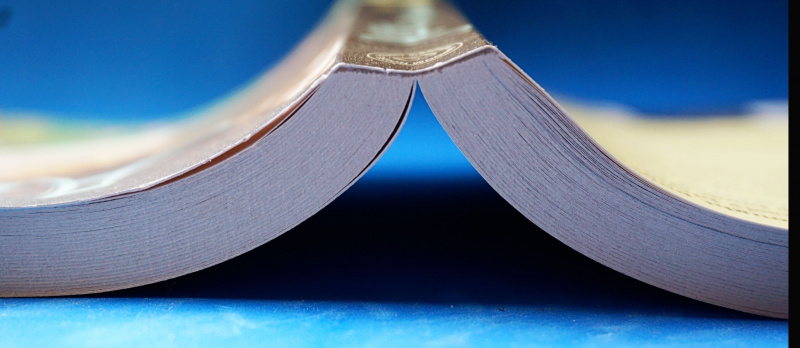
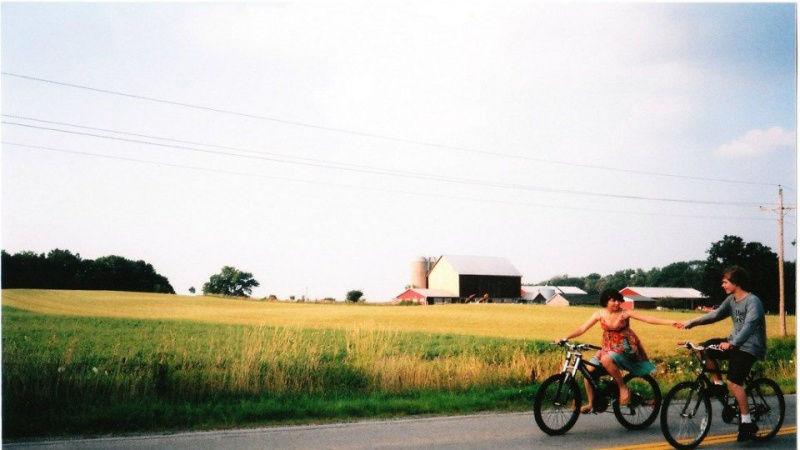
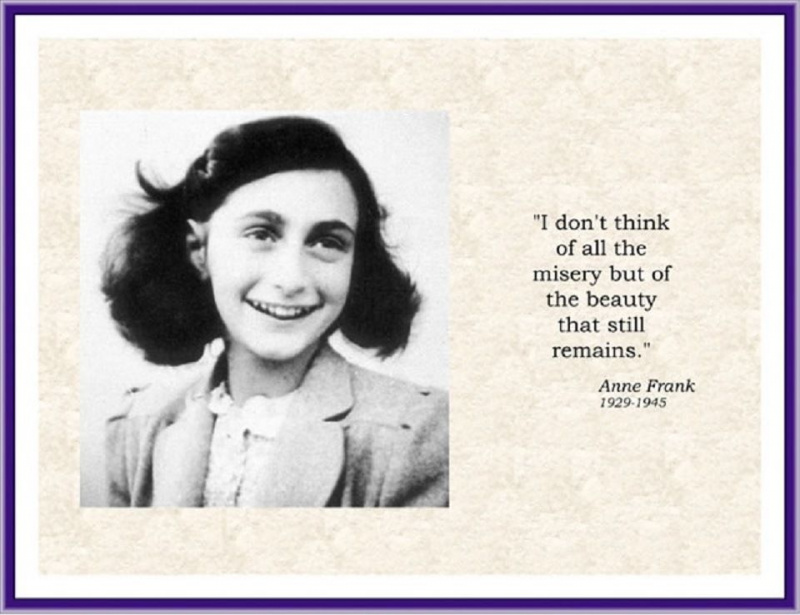

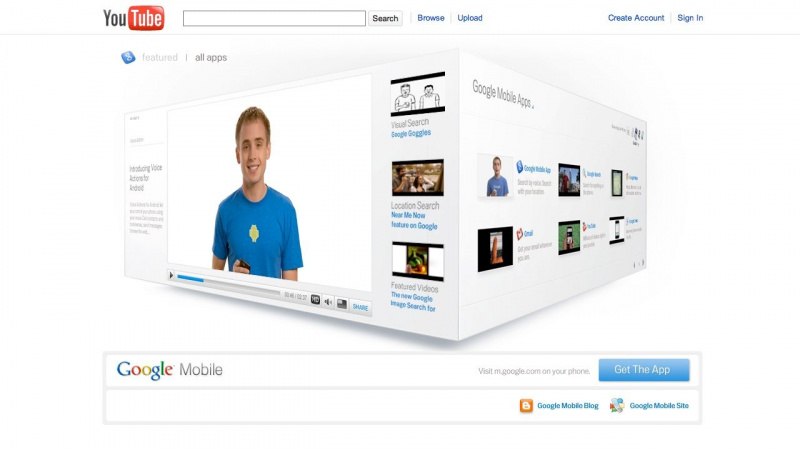






![30/30 - lietotne, kas palielina produktivitāti, veicot uzdevumu laiku [video]](https://nordicislandsar.com/img/technology/F2/30/30-an-app-that-increases-productivity-through-task-timing-video-1.jpg)

